Möchten Sie auch MP3 in AAC-Format umwandeln? Suchen Sie noch einen kostenlosen AAC Converter? In diesem Artikel werden wir Ihnen drei online und kostenlosen Methoden empfehlen, damit Sie MP3 in AAC umwandeln können.
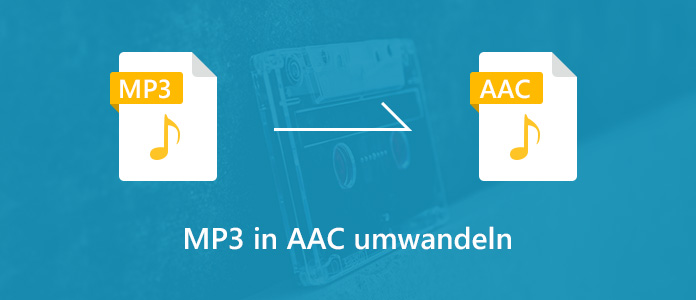
Aiseesoft Free Video Converter ist eine leistungsstarke Freeware. Mit dieser Software können Sie nicht nur Videos konvertieren. Natürlich können Sie sie auch als Audio Converter verwenden. Nun schauen wir mal Ihre Haupteigenschaften:
Laden Sie bitte dieses Programm kostenlos herunter. Und dann können Sie selbst erfahren, wie einfach es ist, MP3 in AAC-Format umzuwandeln.
Schritt 1: Nach der Installation starten Sie bitte zuerst diesen AAC Converter.
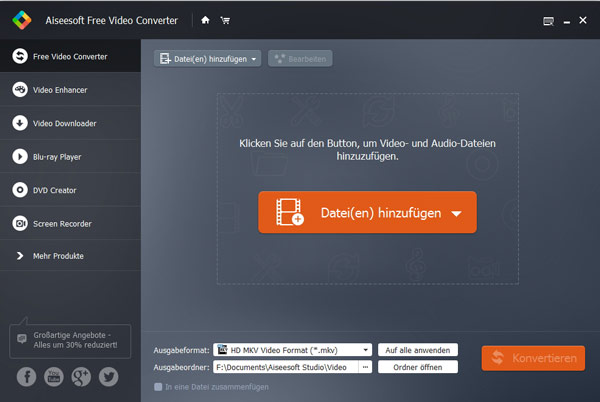
Schritt 2: Klicken Sie auf "Datei(en) hinzufügen", um die MP3-Dateien in den MP3 to AAC Converter zu laden.
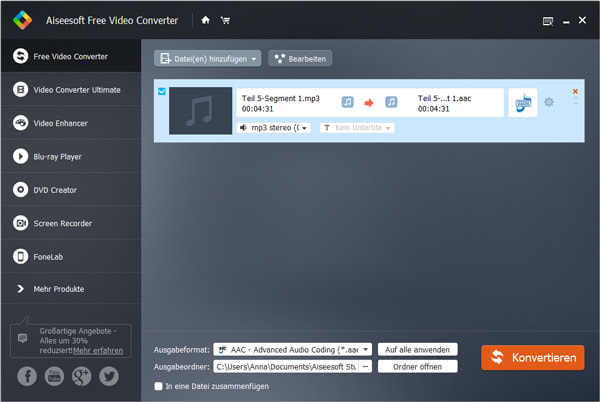
Schritt 3: Geben Sie bei Ausgabeformat "AAC" im Suchfeld ein, um AAC-Format zu finden. Und wählen Sie einen passenden Ausgabeformatordner aus.
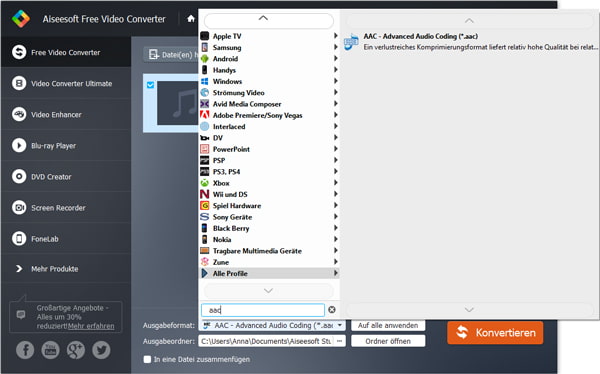
Schritt 4: Schließlich klicken Sie auf "Konvertieren", um die Umwandlung zu starten.
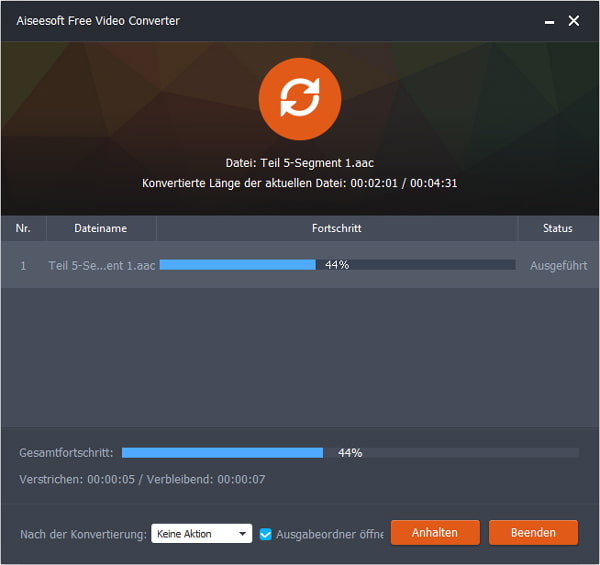
iTunes ist eine Multimedia-Verwaltungssoftware, die von der Firma Apple entwickelt wird. Dieses Programm erlaubt Ihnen, nicht nur Musik und Videos abzuspielen, sondern auch MP3 kostenlos in AAC umzuwandeln. Dann werden wir Ihnen die Anleitung zeigen, wie man MP3 mit iTunes in AAC-Datei umwandeln kann.
Schritt 1: MP3-Dateien in iTunes laden
Vor allem öffnen Sie iTunes und klicken Sie links oben auf "Datei > Datei zur Mediathek hinzufügen", um die MP3-Datei ins iTunes zu importieren.
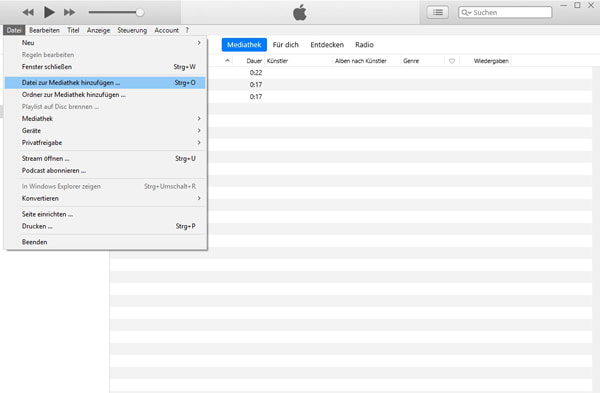
Schritt 2: Importeinstellungen anpassen
Danach klicken Sie auf "Bearbeiten > Einstellungen > Importeinstellungen". Dann wählen Sie bei "Importieren mit" "AAC-Codierer". Anschließend klicken Sie auf "OK", um die Eistellung zu sichern.
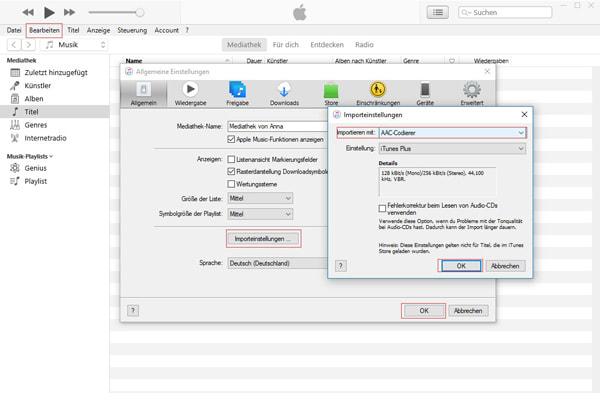
Schritt 3: MP3-Dateien in AAC-Format konvertieren
Zum Schluss wählen Sie die MP3-Datei(en) aus und klicken Sie auf "Datei > Konvertieren > AAC-Version erstellen", um AAC-Dateien zu bekommen.
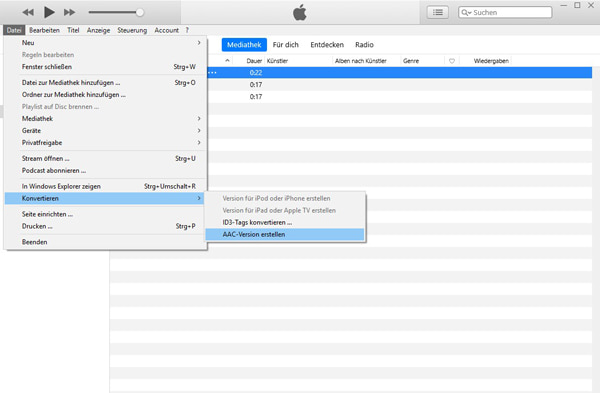
In diesem Teil werden wir Ihnen einen Online MP3 zu AAC Converter vorstellen. Mit dem können Sie MP3-Dateien in AAC-Format online konvertieren.
Schritt 1: Öffnen Sie zuerst diesen Link in Ihrem Browser https://online-umwandeln.de/konvertieren/mp3-in-aac/.
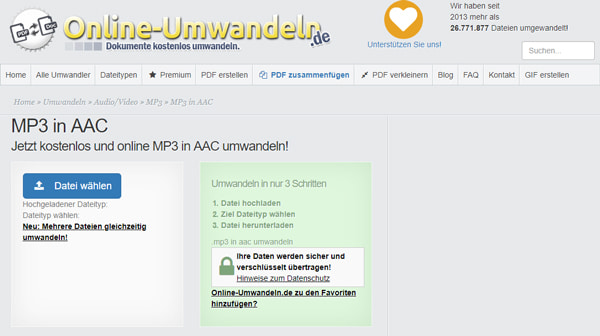
Schritt 2: Klicken Sie auf "Datei wählen", um MP3-Datei in das Tool zu importieren.
Schritt 3: Nach Upload klicken Sie auf "Umwandlung starten". Nach der Konvertierung wird die AAC-Datei automatisch auf Ihrem PC gespeichert. Und dann können Sie sie mit dem bestimmten Audio Player abspielen.
Fazit
Oben haben wir Ihnen drei kostenlose Methoden vorgestellt, die sehr einfach sind. Aber mit Aiseesoft Free Video Converter können Sie Audio mit nur vier Schritten umwandeln. Darüber hinaus können Sie auch sehr schnell Audio aus Video extrahieren. Wenn Sie sich dafür interessieren, können Sie dieses Programm downloaden und selbst bedienen.